时间:2016-09-30 16:03:26 作者:zhanghong 来源:系统之家 1. 扫描二维码随时看资讯 2. 请使用手机浏览器访问: http://m.xitongzhijia.5same.com/xtjc/20160930/84674.html 手机查看 评论 反馈
LeapFTP是一款功能强大的FTP客户端软件,它拥有其他绝大多数FTP客户端的常见功能,在此基础上还拥有多达13种内置代理服务器类型,并且LeapFTP传输速度比较快,是一款非常不错的FTP软件。下面就开始介绍详细的使用方法。
第一步、请先下载并安装最新 LeapFTP 最新版本。
第二步、运行 LeapFTP,点击1处(站点-》站点管理器),弹出“站点管理器”窗口;在2处选择“My Servers”项,然后在3处点击“添加站点”按钮,在弹出的窗口4处输入您喜欢的站点名称(如:mysite);

第三步、点击“确定”后,出现以下界面。在1处输入您的站点地址(如:abc.com),将2处“匿名”前的选钩去掉,在3处输入FTP用户名(如:abc),在4处输入FTP密码(将保存密码前的选钩打上),点击5处“应用”按钮;

第四步、点击上图 6处,切换到“高级”标签(如下图)。在1处选中刚建立的站点名称(mysite),将2处的选钩钩上,在3处的“传送模式”选择二进制,点击4处“应用”。至此您的FTP站点已经建立成功;

第五步、您可以点击上图5处“连接”按钮,直接进入连接状态;也可以回到主菜单点击 “FTP 服务器”-》 “My Servers” -》 “mysite” 进入连接状态。

第六步、连接成功后的界面如下图所示。左上框为本地目录,您可以通过 1 处的下拉菜单选择您要上传文件的目录,选择后该目录下的所有文件都会显示在这个框里。 选择您要上传的文件,并点鼠标“右链”-》“上传”, 这时在队列栏里会显示正在上传及未上传的文件, 当您的文件上传成功完成后,在命令栏里会出现“传送完成”的提示,此时在过程目录栏里就可以看到您上传的文件了。
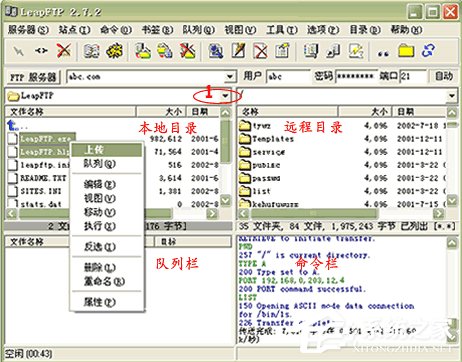
不管是上传失败或者成功,都能够在命令栏看到相关的信息提示,可以往LeapFTP客户端上传文件,同时也可以删除客户端里面内容,不过为了安全起见,最好不要随意删除已经上传的文件。
发表评论
共0条
评论就这些咯,让大家也知道你的独特见解
立即评论以上留言仅代表用户个人观点,不代表系统之家立场